Стойки микшера, Раздел mulab – Инструкция по эксплуатации MuTools MuLab
Страница 36
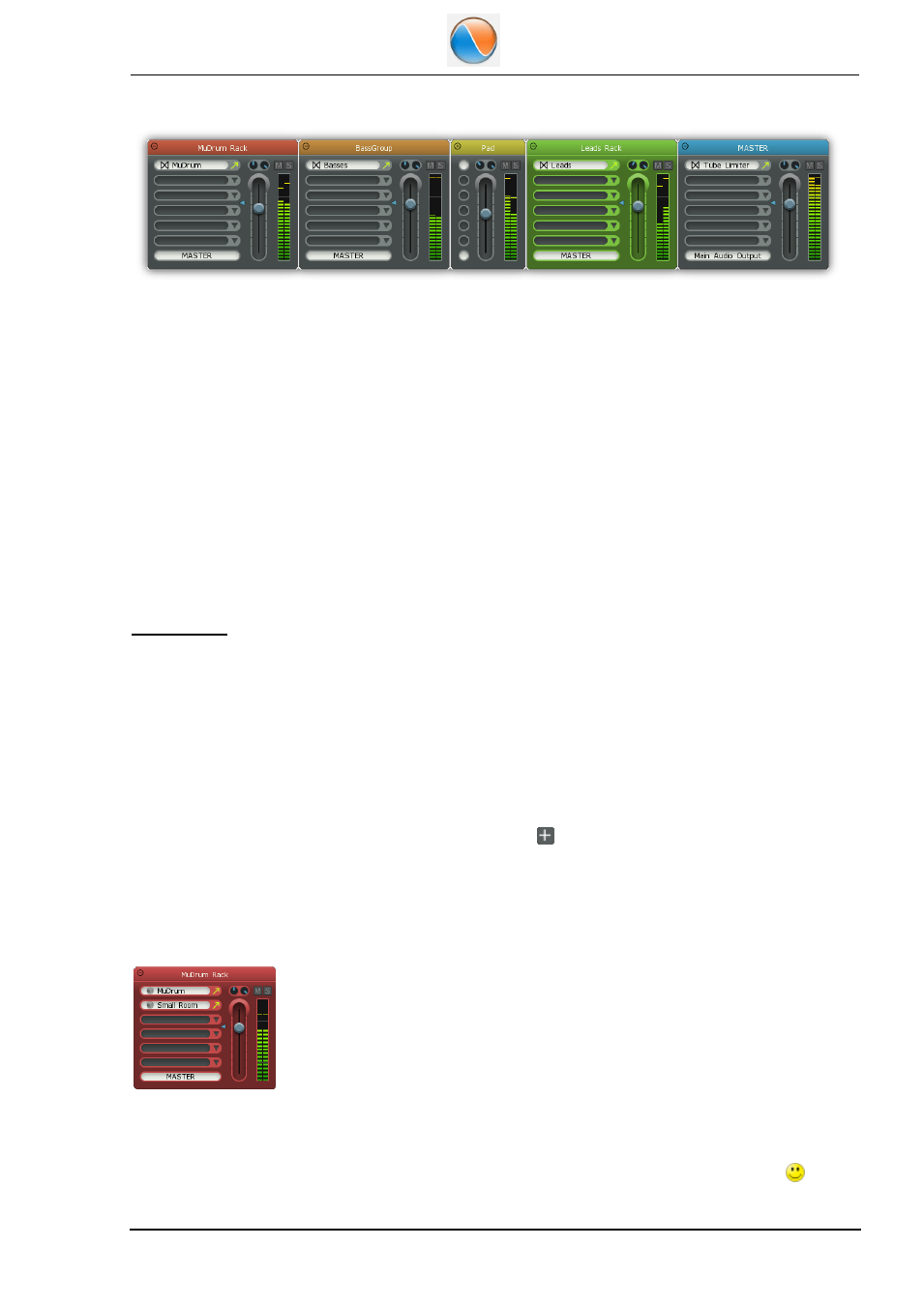
8. Стойки микшера
Все аудио и MIDI сигналы из рабочего пространства программы (Composer) попадают на стойки
микшера (Racks) которые находятся на панеле стоек (Rack Desk). Стойки это наиболее гибкий и
простой инструмент для объединения эффектов и звуковых модулей (смотрите подробнее в разделе
Racks).
На панеле стоек (Rack Desk) отображаются все стойки используемые в Session MUX. Каждая стойка
может быть представлена в уменьшенном и расширенном виде, переключение между которыми
производится с помощью маленькой кнопки, расположенной в левом верхнем углу на каждой стойке.
Так же данная кнопка имеет своё контекстное меню, в котором можно задать режим отображения
стойки.
Сигнал с любого клипа в рабочем пространстве программы, может быть подан на любую стойку на
панеле стоек, так же как и сигнал с любой стойки может быть подан на другую стойку. Получение
сигнала на стойку от другой стойки или клипа и осуществляется через функцию Send, данной стойки
или путём настройки выхода данной стойки на вход другой. Например если вы хотите обработать
сигнал ревербератором А (в стойке А) и ревербератором в стойке В (в стойке В), а потом послать
сигнал из стоек A и В в общую стойку. При этом сигнал в общей стойке так же будет обрабатываться
своим эффектом.
Более подробную информацию смотрите в разделе Using Insert and Send Effects.
Примечания
В левом верхнем углу каждой стойки находится кнопка переключения меду уменьшенным и
расширенным видом стойки
Для переключения между уменьшенным и расширенным видом всех стоек, необходимо
щёлкнуть по данной кнопке удерживая клавишу Shift
В контекстном меню кнопки можно выбрать режим automatically collapse/expand, при котором
стойка соответствующая выбранному треку или панеле MIDI входа (Focused Module Panel)
будет представляться в расширенном виде.
Для задания цвета стойки и соответствующего ей трека, в контекстном меню стойки выберите
Choose Color
Для вызова контекстного меню панели стоек (Rack Desk) щёлкните правой кнопкой мыши по
фоновому полю панели стоек
Для добавления новой стойки нажмите на кнопку
, находящийся рядом с крайней правой
стойкой, или выберите Add New Rack в контекстном меню панели стоек.
Панель стоек может работать в двух режимах, в режиме составной части главного окна
программы и в режиме отдельного, свободноперемещаемого окна, переключение между
данными режимами осуществляется через контекстное меню стойки, пункт Switch To
Docked/Windowed Mode.
Стойка представляет собой модуль, в котором устанавливаются различные
необходимые синтезаторы и эффекты обработки сигнала. В стойке так же
имеется регулятор уровня выходного сигнала, регулятор панорамы (Pan), и
заглушка (mute), которые действуют только на аудио сигнал на выходе
последнего слота перед треугольным значком Pre/Post Indicator (подробнее
читайте ниже).
Стойка является очень гибким инструментом. Например вы можете создать стойку Bass, в которой
установите высококачественный бас-синтезатор, после которого установите chorus эффект для
дальнейшей тонкой обработки сигнала. Далее вы можете установить созданную стойку Bass, как
выходной модуль для всех MIDI клипов партии баса данной композиции. Тогда воспроизведение
данных MIDI клипов будет происходить через бас-синтезатор и chorus эффект данной стойки
.
36
Раздел Mulab